Configurar servidor PPPoE (Ubuntu)
Um servidor PPPoE nada mais é do que um mecanismo que realiza uma autenticação entre o servidor que contém o pacote PPPoE instalado e o modem ADSL-Velox. Neste artigo veremos como configurá-lo e compartilhar a internet com o restante da rede.
[ Hits: 110.745 ]
Por: Racy Rassilan em 01/09/2009
Introdução
Configuração do PPPoE (pppoeconf)
O Ubuntu 9.04 nas versões desktop e servidor vem com o pacote pppoeconf já instalado, bastando configurá-lo. Esse pacote serve para estabelecer a conexão entre sua máquina e o modem. Para isso precisamos configurá-lo realizando dez simples passos:1° passo:
Estando no shell como super usuário (root), digite o comando:
# pppoeconf
Quando você digitar esse comando no shell ele abrirá uma tela como esta:
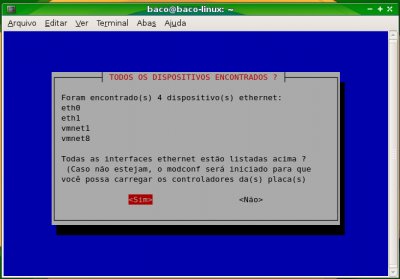
Obs.: Este tutorial foi feito considerando que você utiliza o modem na placa de rede eth0 e que sua placa de rede que vai liberar o sinal da internet é a eth1.
2° passo:
Após clicado no "Sim" aparecerá outra tela dizendo que será modificado um arquivo de configuração do Linux, este arquivo é o dsl-provider. Apenas aceite clicando em "Sim". Esta é a tela:
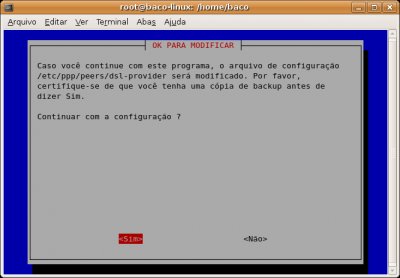
Aparecerá mais uma tela dizendo que vai fazer um configuração padrão "popular", basta clicar em "Sim":
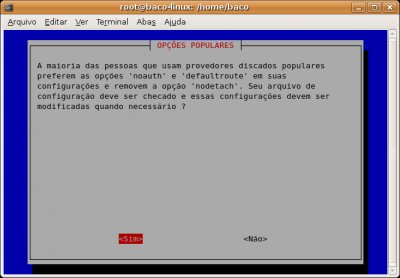
Muita atenção nessa hora, pois agora faremos a parte mais importante da configuração. A tela que aparecerá a seguir servirá para informarmos qual é o nosso nome de usuário de acesso à internet. Exemplo: 3335221010@telemar.com.br. Este é apenas um exemplo ;-), você deve colocar o nome real do seu nome de usuário de acesso. Esta é a tela:
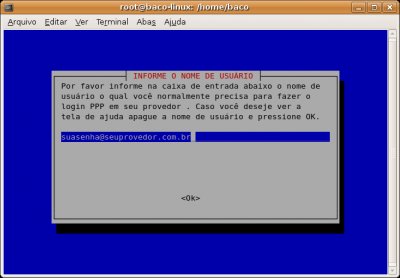
5° passo:
Agora forneceremos a senha de acesso ao provedor. Exemplo: 3335221010

Clicar em "Sim" nesta tela onde ele informa que utilizará os DNS disponíveis no arquivo resolv.conf para resolver os endereços que pega, por exemplo: a string www.google.com.br e transformar no seu correspondente endereço ip: 64.233.169.103:

Nesta tela ele irá comentar sobre os protocolos padrões de transferência de pacotes, basta clicar em "Sim". Esta é a tela:
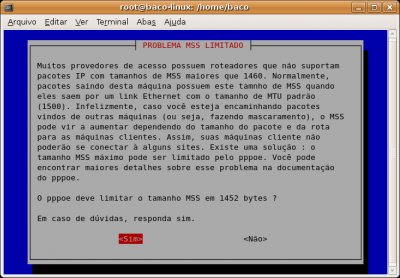
Nesta etapa vem a parte onde você irá especificar se a conexão será feita automaticamente quando o sistema for iniciado ou se você irá realizar a conexão manualmente. Por padrão clicaremos em "Sim", ou seja, estamos dizendo que desejamos que a conexão seja estabelecida automaticamente. Esta é a tela:

Informaremos que desejamos realizar a conexão agora, para isso basta clicar em "Sim". Esta é a tela:

Se tudo der certo aparecerá uma tela dizendo que a conexão foi estabelecida, basta clicar em "Ok". Esta é a tela:
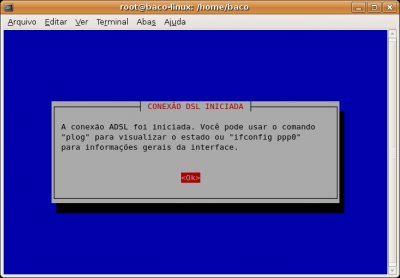
2. Configuração dos arquivos
Configurar servidor proxy Squid (Ubuntu)
Configurando NFS + NIS (Ubuntu)
O que fazer após instalar Linux Mint 15 (sim, há o que fazer!)
Configurando o Modem HSP56 Micromodem no Linux
Apache + Virtual Host + DNS no Debian Lenny
Como gerenciar usuários e grupos
Comando sudo - instalação e configuração
Muito bom cara.. bem explicado..
Parabéns..
Abs.
Caro nox6000,
Artigo simples, claro, didático e bem focado.
Mas, a parte do "Feito essas configurações, reinicie o servidor." eu achei que foi até engraçado (sem ofensa irmão).
Abraço.
:wq!
Ola amigo megatux,
Obrigado por ler o artigo e o achado simples, claro, didático e focado!
Este é o meu objetivo quando crio um artigo.
Eu geralmente gosto de falar para o usuário principalmente pessoas que estão iniciando em linux reiniciar o servidor depois de muitas configurações.
Apesar da possibilidade de vc para e reiniciar os serviços para testar se deu tudo certo podem não entrarem em vigor perfeitamente então reiniciando vc tem certeza que funcionou ou não hehehe.
Pode notar que todos os artigos e dicas eu recomendo reiniciar o servidor ;-)
Abraço
Olá o Artigo está bem simples, bem claro, só nao concordo com o Titulo,,
Não seria CLIENTE pppoe ?? sendo que um Servidor pppoe serio o que estaria autenticando os clientes pppoe?
Masss o artigo ta muitissimo bom! pq ele ta explicando claramente como montar um compartilhamento de internet que pra nós é simples, mas pra quem entra no mundo Linux é super "complicado"
Abraços!
Parabéns pelo artigo! Simples, direto e objetivo! Ótima solução para aqueles que não podem rotear esses modems!
Olha mestre, esta bem legal seu artigo, mas eu mudaria somente o titulo dele, pois quem vê pode interpretar como criar um servidor PPPoE no ubuntu, e seu foco é como configurar sua conexao adsl com pppoe.
Abraços.
Para os meus amigos EM RELAÇÃO AO TITULO do artigo:
Pessoal colocquei esse titulo por dois motivos:
Primeiro:
Coloquei este titulo porque de fato é mesmo um servidor de internet, pois a definição de servidor a groço modo
é uma maquina que sede e gerencia um serviço.
Que acredito que quem leu o artigo pode perceber que alem de configurar a dicagem para a maquina acessar a internete também ela libera o sinal de internet pela segunda placa.
Segundo:
Estava visando o futuro, pois após o usuário do linux instalar o pppoe em uma maquina essa um dia pode se
tornar no futuro um gerenciador de conteudos externos (internet) atraves do proxy squid ao qual também fiz um artigo e não se consegue liberar ou bloquer site num servidor proxy se nem mesmo o servidor libera o sinal de internet é meio ilogico não acham hehehe.
Bem espero que tenham intendido meu ponto de vista embasado teoricamente e visando o futuro.
No mais muito obrigado, pois fiz pensando em todos tanto pessoas experientes quanto inexperiente ;-)
Primeiro de tudo parabens, pelos seus artigos !
nao sei se daria pra vc me ajudar
a tempo q tou tentando por um serviço aqui pra roda, so q andei pesquisando na vol, tentei de tudo mesmo e nada.
tenho uma rede com 10 micros, ambos estao pegando internet, so q meu servidor dhcp e o proprio modem da telemar, ele estar roteado claro.
tou com uma maquina com o ubuntu 9.04 instalado, nela tem duas placas de rede
minha rede e 192.168.0.0 /255.255.255.0 gw 192.168.0.1
oq devo fazer pra que realment funcione !
ja postei algo sobre, pra quem quiser da uma lida, nos test q jah fiz e nao deu certo
http://www.vivaolinux.com.br/topico/Servidores-Linux-para-iniciantes/Alguem-pode-me-ajudar-please/
muito bom mesmo... mais nao deu certo...
no passo 1 surgiu a seguinte mensagem:
Desculpe, 2 interfaces foram tentadas, mas o concentrador de acesso de seu provedor de acesso nao respondeu. Por favor cheque seus cabos de rede e de modem. Outra razão para a falha pode ser outro processo pppoe que controla o modem em execução.
ja testei tudo... esta tudo normal...
sou novo no linux... estou utilizando em dual boot com o vista... e no vista funciona tudo normal.
IMPORTANTE: quando instalei o linux estava funcionando normal, começou esse erro após fazer atualizações.
Se alguem souber como corrigir....
Abraço!
Boas,
Não estará o teu modem já configurado? ou seja já como "router"? eu por exemplo tenho esse problema de que quando vou para configurar a minha ligação pppoe pela primeira vez numa gateway linux tenho que fazer reset ao modem e só assim consigo que este seja detectado como modem adsl. e a aprtir daí já funciona bem.
Abraço
Ola maxandre,
Acredito que seu modem esteja roteado ( Realize a conexão automatica).
Existe uas soluções:
1º Resetar o modem e seguir meu tutorial passa a passo;
2ª Não instalar o pppoeconf e simplemente editar o arquivo só que no lugar de ppp0 vc coloca a interface que esta conecetada diretamente ao modem exemplo de codigo para eth0:
Arquivo: rc.local
# Compartilha a Conexão
modprobe iptable_nat
echo 1 > /proc/sys/net/ipv4/ip_forward
iptables -t nat -A POSTROUTING -o eth0 -j MASQUERADE
# Abre para a rede local:
iptables -A INPUT -p tcp --syn -s 192.168.10.0/255.255.255.0 -j ACCEPT
# Fecha o resto da rede:
iptables -A INPUT -p tcp --syn -j DROP
exit 0
Salve o arquivo.
Pronto vc já compartilha a internet basta colocar o ip da segunda placa de rede que sede o sinal para a rede como gateway nas maquinas da rede.
Lembre de resetar o servidor antes de ir de maquina em maquina colocando o ip da segunda placa de rede do servidor nas maquinas clientes.
Espero ter lhe ajudado ;-)
muito bom!!
mas queria saber como configurar servidor pppoe no neo dizinha 1.0.
agradeço se alguem me ajudar.
amigo segui o seu artigo pelo pe, e nao consegui.
so consegui net no proprio server, mais nas maquina clients nao, e outra coisa
a interface eth0 nao atribuiu o ip
oq ta errado. ?
root@bjcia:/home/leandro# ifconfig
eth0 Link encap:Ethernet HWaddr 00:0b:6a:0b:1d:cb
inet6 addr: fe80::20b:6aff:fe0b:1dcb/64 Scope:Link
UP BROADCAST RUNNING MULTICAST MTU:1500 Metric:1
RX packets:7123 errors:0 dropped:0 overruns:0 frame:0
TX packets:5844 errors:0 dropped:0 overruns:0 carrier:0
collisions:0 txqueuelen:1000
RX bytes:9579470 (9.5 MB) TX bytes:603922 (603.9 KB)
Interrupt:17 Base address:0x2f00
eth1 Link encap:Ethernet HWaddr 00:c0:df:22:bc:73
inet addr:192.168.1.2 Bcast:192.168.1.255 Mask:255.255.255.0
UP BROADCAST MULTICAST MTU:1500 Metric:1
RX packets:0 errors:0 dropped:0 overruns:0 frame:0
TX packets:0 errors:0 dropped:0 overruns:0 carrier:0
collisions:0 txqueuelen:1000
RX bytes:0 (0.0 B) TX bytes:0 (0.0 B)
Interrupt:18 Base address:0xd400
eth0:avahi Link encap:Ethernet HWaddr 00:0b:6a:0b:1d:cb
inet addr:169.254.5.108 Bcast:169.254.255.255 Mask:255.255.0.0
UP BROADCAST RUNNING MULTICAST MTU:1500 Metric:1
Interrupt:17 Base address:0x2f00
lo Link encap:Local Loopback
inet addr:127.0.0.1 Mask:255.0.0.0
inet6 addr: ::1/128 Scope:Host
UP LOOPBACK RUNNING MTU:16436 Metric:1
RX packets:26 errors:0 dropped:0 overruns:0 frame:0
TX packets:26 errors:0 dropped:0 overruns:0 carrier:0
collisions:0 txqueuelen:0
RX bytes:1956 (1.9 KB) TX bytes:1956 (1.9 KB)
ppp0 Link encap:Point-to-Point Protocol
inet addr:189.70.223.4 P-t-P:200.217.255.216 Mask:255.255.255.255
UP POINTOPOINT RUNNING NOARP MULTICAST MTU:1492 Metric:1
RX packets:24 errors:0 dropped:0 overruns:0 frame:0
TX packets:24 errors:0 dropped:0 overruns:0 carrier:0
collisions:0 txqueuelen:3
RX bytes:1662 (1.6 KB) TX bytes:1450 (1.4 KB)
Ola Leandro Bruno,
Veja sua placa eth0 esta aparecendo duas vezes isso não deveria acontecer deveria aparecer somente uma vez cada placa e no final o ppp0 acredito que o problema de tanto vc tentar configurar possa ter danificado o Sistema Operacional tente formata-lo e realizar as configurações que tenho certeza que irá dar certo.
Tente tb após a nova instalação amarrar o MAC da placa de rede a interface tem um artigo meu sobre isso...
Espero ter ajudado.
amigo essa foi a primeira vez q tentei.
a versao do ubuntu e 9.04 server 32 bits
alguem poode me dizer oq reakmente e isso, ou melhor oq tem d errado. ?
Amigo me desculpa se eu estiver errado, e por favor me corrija se estiver errado.
vc ta abrindo todo o trafego e logo depois fechando todo o resto.
# Compartilha a Conexão
modprobe iptable_nat
echo 1 > /proc/sys/net/ipv4/ip_forward
iptables -t nat -A POSTROUTING -o eth0 -j MASQUERADE
# Fecha o resto da rede:
iptables -A INPUT -p tcp --syn -j DROP
# Abre para a rede local:
iptables -A INPUT -p tcp --syn -s 192.168.10.0/255.255.255.0 -j ACCEPT
exit 0
Ola leandrobruno,
Realmente vc equivocou-se não é isso que falo no artigo.
Obs: a sequencia das linhas de codigo pode alterar a configuração em alguns casos
O correto e é como já esta no artigo é abrir pra alguns e fechar pro resto da rede
O arquivo rc.local ficará assim:
# Compartilha a Conexão
modprobe iptable_nat
echo 1 > /proc/sys/net/ipv4/ip_forward
iptables -t nat -A POSTROUTING -o ppp0 -j MASQUERADE
# Abre para a rede local:
iptables -A INPUT -p tcp --syn -s 192.168.10.0/255.255.255.0 -j ACCEPT
# Fecha o resto da rede:
iptables -A INPUT -p tcp --syn -j DROP
exit 0
Obrigado, artigo ajudou bastante, dhcp e compartilhamento funcionando beleza...
boa tarde pessoal não sei se estou errado mas acredito que não pq aqui estou lugar certo
quero automatizar o comado squid -k reconfigure por forma aqui quando reinicio o servidor ele automaticamente executa por script para não ter manualmente abrir um terminal e depois executa-lo, alguém tem uma ideia? Alguém isso? como eu posso fazer?
agradecia se alguem me ajudasse neste sentido
cumprimentos
Estou com um problema na conexão de internet e gostaria de contar com a ajuda de vcs.
Segui passo a passo o tutorial acima, no entanto não consigo estabelecer conexão.
Quando dou um pon dsl-provider eth0 aparece o seguinte erro:
Plugin rp-pppoe.so loaded.
RP-PPPoE plugin version 3.8p compiled against ppd 2.4.5
Peço desculpas pela ignorância, mais sou novato em linux e tudo está sendo novidade pra mim.
Obs: já pesquisei em tudo que é lugar e nada.
Fico grato com a ajuda de vcs.
Como criar um servidor de autenticação por pppoe no Ubuntu ou qual quer Linux
Patrocínio
Destaques
Artigos
Como atualizar sua versão estável do Debian
Cirurgia para acelerar o openSUSE em HD externo via USB
Void Server como Domain Control
Dicas
Quer auto-organizar janelas (tiling) no seu Linux? Veja como no Plasma 6 e no Gnome
Copiando caminho atual do terminal direto para o clipboard do teclado
Script de montagem de chroot automatica
Tópicos
Top 10 do mês
-

Xerxes
1° lugar - 149.289 pts -

Fábio Berbert de Paula
2° lugar - 67.607 pts -

Buckminster
3° lugar - 22.397 pts -

Alberto Federman Neto.
4° lugar - 20.393 pts -

Mauricio Ferrari
5° lugar - 20.376 pts -

edps
6° lugar - 18.529 pts -

Daniel Lara Souza
7° lugar - 18.070 pts -

Andre (pinduvoz)
8° lugar - 16.495 pts -

Alessandro de Oliveira Faria (A.K.A. CABELO)
9° lugar - 16.027 pts -

Jesuilton Montalvão
10° lugar - 15.429 pts




